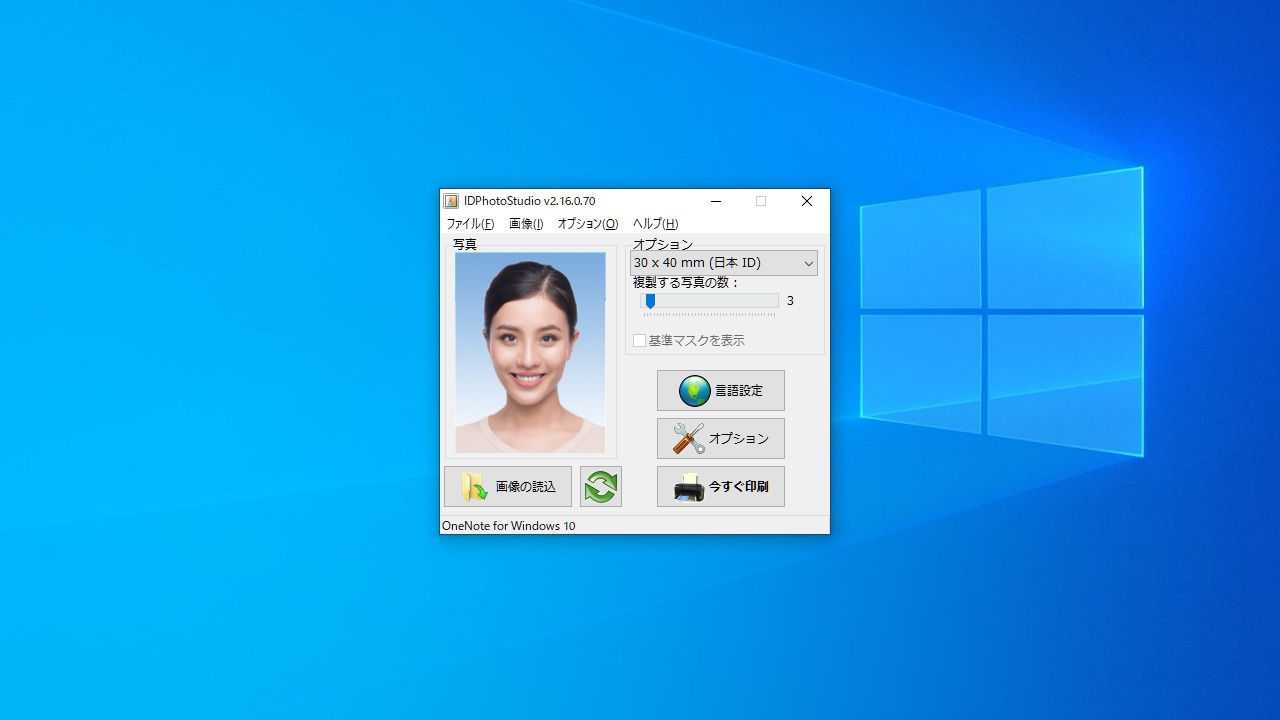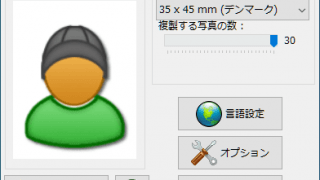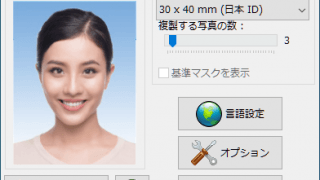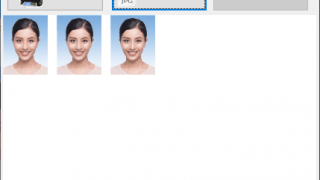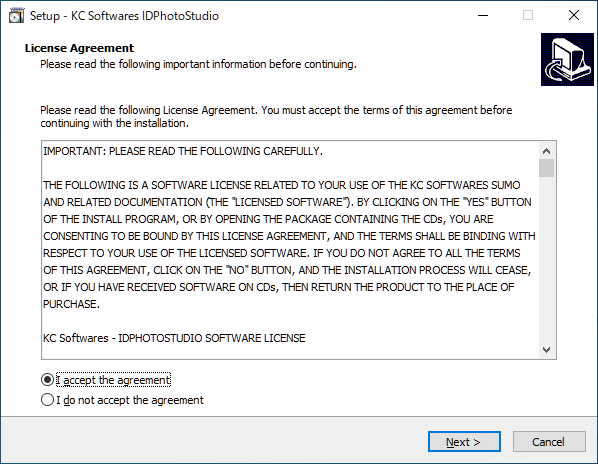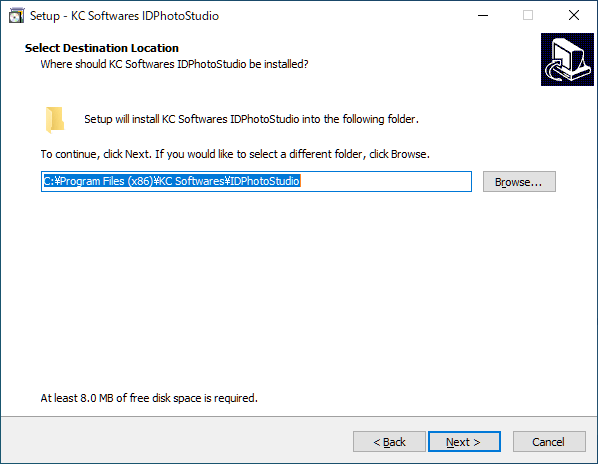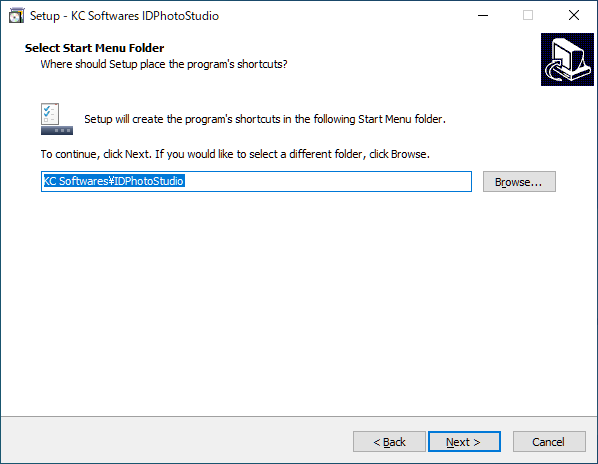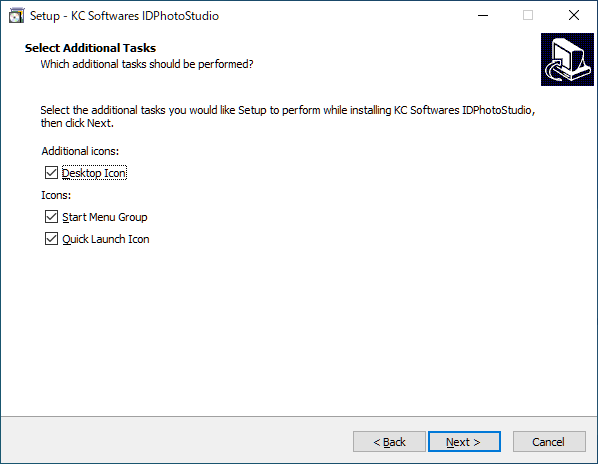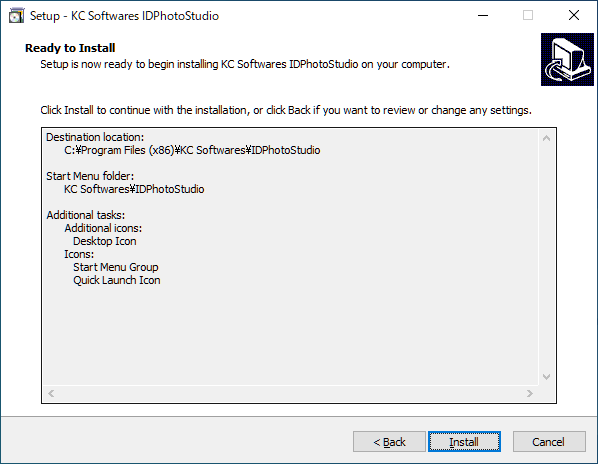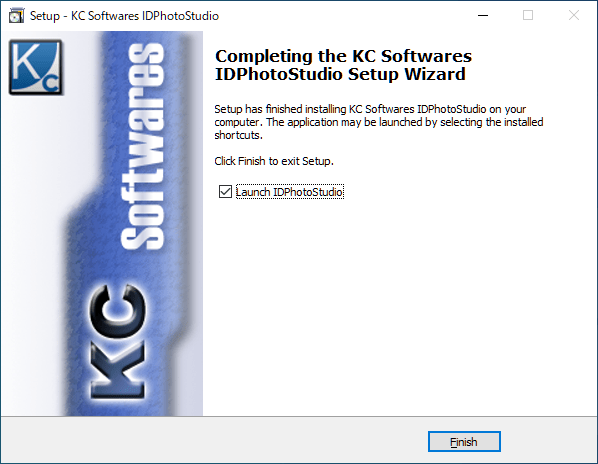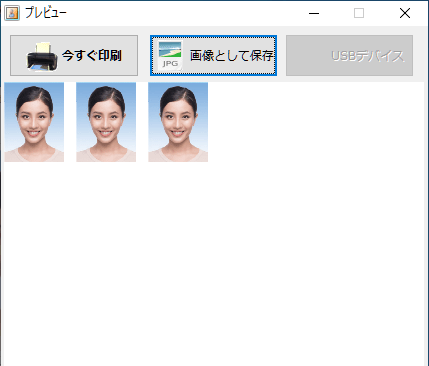説明機能仕様ダウンロード画像使い方
かんたんに証明写真を作成できるプリンターアプリ
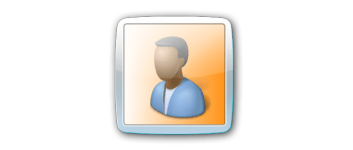
パスポート、身分証明書、履歴書などに必要な証明写真を作成することができるプリントソフト。自分の写真を用意して、自宅などのプリンタで証明写真を作成することができます。
IDPhotoStudio の概要
IDPhotoStudio は、証明写真をコピーまたは印刷することができるプリンターです。
IDPhotoStudio の機能
IDPhotoStudio の主な機能です。
| 機能 | 概要 |
|---|---|
| 対応サイズ | 35mm×45mm、30mm×40mm など |
| オプション機能 | 画像の自動リサイズ 1 枚から 42 枚までの数を作成可能 |
かんたんに好みのサイズの証明写真を作成できます
IDPhotoStudioは、証明写真の作成や複製、印刷をすることができる、単純で使いやすいフォトエディタです。
このアプリケーションは、パスポートや身分証明書、履歴書などの写真を作成、複製する必要が生じたときに、費用を節約するための便利なソフトウェアです。使い方は簡単で、写真ファイルを取り込んで、印刷をクリックするだけです。
シンプルな証明写真作成ソフト
IDPhotoStudio は、自宅などでかんたんに証明写真を作成できるプリンターアプリケーションです。証明写真を作成するには、写真をほかのソフトウェアでリサイズしたり切り抜く必要があります。
機能
- 証明写真の作成(印刷)
- 画像の自動リサイズ
- 20カ国の ID &パスポートフォーマットに対応
- すべてのプリンターと互換性があります
- 外部印刷用に画像(JPEG)形式にエクスポートする機能
仕様
価格:無料
動作環境:Windows 7|8|8.1|10|11
メーカー:KC Softwares
使用言語:日本語ほかマルチ言語
最終更新日:
4年前 (2021/12/24)
ダウンロード数:961
使い方
インストール方法
1.インストール
- インストーラを実行すると使用許諾契約書が表示されます。「I accept the agreement」を選択して[Next]をクリックします。
- インストール先の設定です。変更しない場合はそのまま[Next]をクリックします。
- スタートメニューに作成するショートカットの設定です。変更しない場合はそのまま[Next]をクリックします。
- 追加のタスクの設定です。作成するものをチェックして[Next]をクリックします。
- インストールの準備ができました。[Install]をクリックしてインストールを開始します。
- インストールが完了しました。[Finish]をクリックしてセットアップウィザードを閉じます。
基本的な使い方
1.証明写真を印刷する
はじめに、作成する写真サイズの比率に合った画像ファイルを用意する必要があります。
- [画像の読み込み]ボタンをクリックして画像を読み込みます。
- 「オプション」で作成する写真サイズを選択します。
- 「複製する写真の数」で印刷する写真の数を設定します。
- [今すぐ印刷]ボタンをクリックして印刷を開始します。
- 印刷を開始するとプレビュー画面が表示されます。[今すぐ印刷]をクリックすると印刷が開始します。